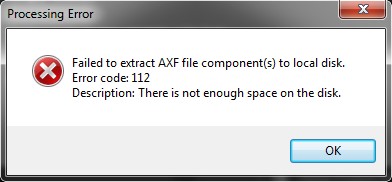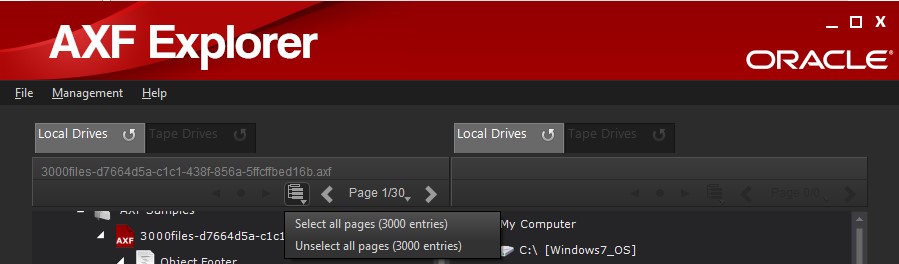4 작업
AXF Explorer 작업은 Windows 운영체제와 유사한 끌어 놓기 절차를 통해 수행됩니다. 이 장에서는 AXF Explorer 사용에 대해 설명합니다.
작업 개요
기본 화면에서 로컬 드라이브 또는 테이프 드라이브 옆에 있는 더하기 아이콘을 누르면 드라이브(또는 테이프) 폴더 및 파일 트리가 확장되어 해당 특정 드라이브(또는 삽입된 테이프)에 들어 있는 폴더와 파일이 표시됩니다. 특정 AXF 파일 옆에 있는 더하기 아이콘을 누르면 파일이 확장되어 컨텐츠가 표시되므로 파일을 복사할 수 있습니다.
오른쪽 및 왼쪽 창 상단에 있는 두 개의 탭은 화면 양쪽의 Local Drives 뷰와 Tape Drives 뷰 간을 전환하는 데 사용됩니다. 어떤 쪽에 어느 드라이브가 표시되는지에 관계없이 화면 양쪽에서 반대쪽으로(오른쪽에서 왼쪽으로 또는 왼쪽에서 오른쪽으로) 작업을 수행할 수 있습니다. 각 탭의 Refresh 버튼을 누르면 현재 화면에 대해 새로고침이 수행됩니다. 버튼은 탭이 활성 상태인 경우 활성화됩니다.
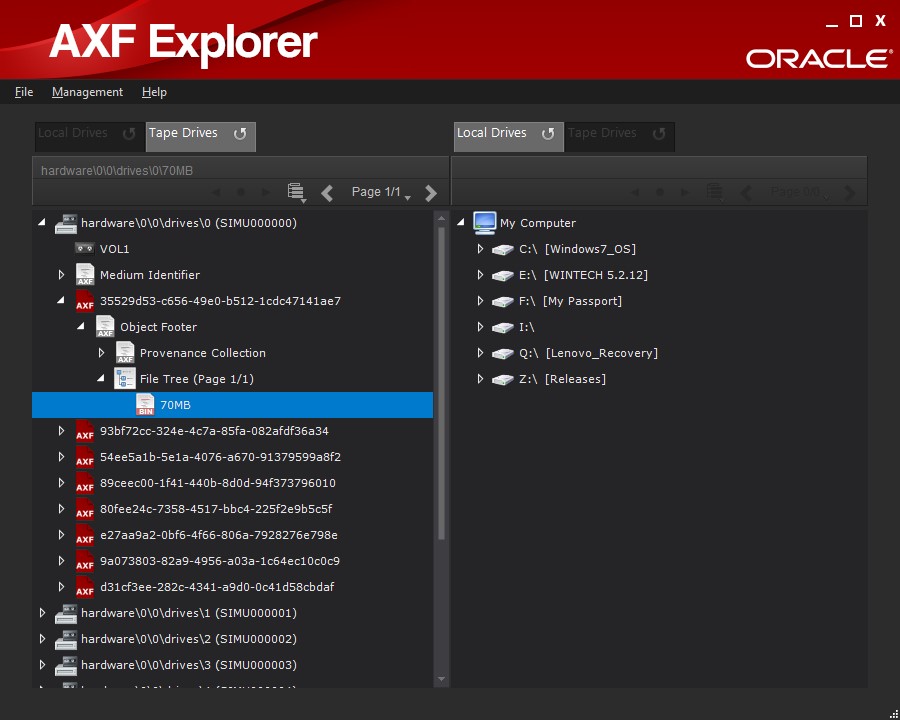
AXF 객체의 파일 탐색 트리 내에 표시되는 파일 구성요소 수는 페이지당 고정 값으로 설정됩니다. 이 설정은 Configuration 화면에서 수정합니다. 파일 탐색 트리를 쉽게 읽을 수 있도록 각 페이지에는 파일의 하위 세트만 표시됩니다.
화면 양쪽의 Drive 탭 바로 아래에 있는 탐색 화살표를 사용하면 파일 트리가 선택된 경우(및 트리가 확장된 경우) 또는 파일 트리 내 파일 또는 폴더가 선택된 경우 페이지를 변경할 수 있습니다. 두 화살표 사이에는 페이지 수가 표시됩니다. 왼쪽의 수는 현재 페이지를 나타내며, 오른쪽의 수는 총 페이지 수를 나타냅니다. 또한 슬라이드 컨트롤이 활성화되므로 이를 통해 특정 페이지로 바로 이동할 수 있습니다.
페이지 탐색 왼쪽에 있는 왼쪽 화살표, 원 및 오른쪽 화살표 아이콘은 테이프 검색이 수행되는 방식을 제어합니다.
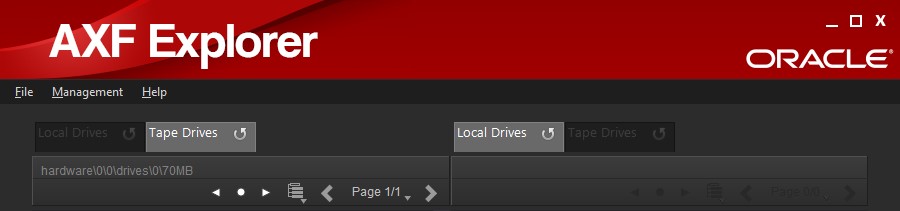
작동 제한 사항
AXF Explorer를 처음 실행하면 모든 테이프 드라이브의 액세스 가능 영역이 제한되며 로컬 드라이브에만 액세스할 수 있습니다. 따라서 테이프 드라이브가 다른 프로그램에서 사용되는 동안 잘못된 테이프 드라이브 작동이 방지됩니다.
테이프 드라이브 액세스를 사용으로 설정하려면 Enable Tape Drive Access를 누릅니다. 그러면 테이프 스캔 작업으로 인해 데이터가 손상될 수 있음을 경고하는 확인 메시지가 표시됩니다. 작업을 확인하고 테이프 드라이브 읽기를 사용으로 설정하려면 OK를 누릅니다.
경고를 확인하면 AXF Explorer가 마스터 암호를 묻습니다. 올바른 암호를 입력해야만 테이프 드라이브 액세스가 허용됩니다. 마스터 암호를 모를 경우 오라클 고객지원센터에 문의하십시오.
AXF Explorer 아이콘
AXF Explorer GUI는 다음 표에 설명된 대로 아이콘을 사용하여 여러 구성요소를 식별합니다.
| 아이콘 |
기능 |
설명 |
|---|---|---|
|
AXF 객체 찾기 |
테이프의 특정 블록 위치부터 이전 또는 다음 AXF 객체까지 검색을 수행합니다. |
|
|
디스크 드라이브 |
시스템의 로컬 디스크입니다. |
|
|
테이프 드라이브 |
라이브러리의 테이프 드라이브입니다. |
|
|
테이프 |
테이프 드라이브에서 발견된 테이프입니다. |
|
|
로컬 디스크 폴더 |
로컬 디스크의 표준 폴더입니다. |
|
|
AXF 파일 |
AXF Explorer가 읽을 수 있는, AXF를 통해 형식 지정된 파일입니다. |
|
|
AXF 메타데이터 |
메타데이터를 포함하는 AXF 객체의 섹션을 참조합니다. |
|
|
파일 트리 |
AXF 객체의 파일 트리입니다. |
|
|
AXF 폴더 |
AXF 객체에 있는 파일 트리 폴더입니다. |
|
|
액세스할 수 없는 파일 |
단편화로 인해 해당 파일에 액세스할 수 없습니다. 해당 파일은 현재 테이프에 없으므로 해당 파일에 대해 작업을 수행할 수 없습니다. |
|
|
단편화된 파일(첫번째) |
파일의 첫번째 단편을 식별합니다. 추가 단편은 다른 테이프에 있습니다. |
|
|
단편화된 파일(내부) |
파일의 내부 단편을 식별합니다. 하나 이상의 내부 단편이 있을 수 있습니다. 추가 단편은 다른 테이프에 있습니다. |
|
|
단편화된 파일(마지막) |
파일의 마지막 단편입니다. 모든 이전 단편은 다른 테이프에 있습니다. |
|
|
전체 파일 |
전체 파일은 단편화되지 않으므로 완전히 추출할 수 있습니다. |
정보 제공 도구 설명
마우스를 구성요소 위에 놓으면 선택된(가리킨) 구성요소에 대한 정보가 포함된 도구 설명이 표시됩니다.
Tape Drive 도구 설명은 테이프 드라이브에 대해 다음 정보를 표시합니다.
- Device Name
-
드라이브의 이름입니다.
- Serial Number
-
드라이브의 일련 번호입니다.
- Firmware
-
드라이브의 펌웨어 릴리스 레벨입니다.
Tape Volume 도구 설명은 드라이브 내 테이프에 대해 다음 정보를 표시합니다.
- Identifier
-
ISO 또는 ANSI 표준 볼륨 레이블입니다.
- Volume ID
-
논리적 테이프 볼륨을 식별할 고유한 식별 코드입니다.
- Implementation ID
-
테이프에 사용되는 형식(AXF 또는 레거시)을 나타냅니다.
- Owner ID
-
테이프 볼륨의 소유자 식별자입니다.
Medium 도구 설명은 AXF 객체의 Medium Identifier Element에 대해 다음 정보를 제공합니다. 여기에는 AXF 볼륨 서명과 스토리지 매체에 대한 특정 정보가 포함됩니다.
- Medium Label
-
매체에 대한 현재 볼륨 일련 번호입니다.
- Block Size
-
현재 스토리지 매체에 대한 블록 크기를 식별합니다.
- Medium UUID
-
매체의 Universally Unique Identifier입니다. 일반적으로 매체가 다시 포맷되거나 재사용될 때 변경되지 않습니다.
Medium Provenance에는 각 스토리지 매체에 대한 과거 레코드가 들어 있습니다. 하나 이상의 출처 레코드가 있을 수 있습니다. 도구 설명은 다음 정보를 표시합니다.
- Medium Label
-
매체에 대한 현재 볼륨 일련 번호입니다.
- Block Size
-
현재 스토리지 매체에 대한 블록 크기를 식별합니다.
- Prepared Time
-
응용 프로그램이 사용할 이 스토리지 매체를 준비한 날짜 및 시간입니다. 이 값은 UTC(Universal Time Code) 형식으로 표시됩니다.
Application 도구 설명은 AXF 스토리지 매체를 만든 시스템과 관련된 다음 정보를 제공합니다.
- Application Name
-
AXF 스토리지 매체를 만든 응용 프로그램의 이름입니다.
- Version
-
응용 프로그램 릴리스 레벨입니다.
- Description
-
응용 프로그램에 대한 설명입니다.
- Serial Number
-
응용 프로그램의 일련 번호입니다.
Origin Environment 도구 설명은 AXF 스토리지 매체를 만든 시스템 또는 장치의 환경에 대해 다음 정보를 제공합니다.
- Manufacturer
-
장치의 제조업체입니다.
- Make
-
장치의 제조입니다.
- Model
-
장치의 모델입니다.
- Firmware
-
장치의 펌웨어 릴리스 레벨입니다.
- Description
-
장치에 대한 설명입니다.
- Serial Number
-
장치의 일련 번호입니다.
- Medium UUID
-
매체의 Universally Unique Identifier입니다.
- Medium Label
-
매체 레이블(바코드와 동등)입니다.
- Operating System
-
장치가 실행되는 운영체제입니다.
- Root Path
-
AXF 객체 컨텐츠에 대한 상위 또는 루트 경로를 포함합니다.
- Location
-
현재 AXF 객체 인스턴스가 만들어진 위치와 관련된 정보를 제공합니다.
Medium Preparer 도구 설명은 AXF 스토리지 매체를 만든 소유자(개인)에 대해 다음 정보를 제공합니다.
- Name
-
소유자의 이름입니다.
- Facility
-
설비의 이름입니다.
- Description
-
소유자에 대한 설명입니다.
- Operator
-
작업자의 이름입니다.
Object Footer 도구 설명은 AXF 객체 바닥글 메타데이터에 대해 다음 정보를 제공합니다.
- Object Name
-
객체의 이름입니다.
- Category
-
객체가 속한 범주입니다.
- UUID
-
AXF 객체의 Universally Unique Identifier입니다.
- Instance Preparation Time
-
인스턴스가 만들어진 시간입니다.
- Collection Sequence
-
객체 모음에 대한 참조입니다(현재 1로 설정됨).
- Collection UUID
-
모음의 Universally Unique Identifier입니다.
- Number of Files
-
AXF 객체의 파일 트리에 있는 파일 수입니다.
- Number of Directories
-
AXF 객체의 파일 트리에 있는 폴더 수입니다.
- Object Payload Size
-
객체의 크기입니다.
- Header Position
-
객체 머리글 메타데이터의 시작 위치(바이트) 또는 블록 번호입니다.
- Footer Position
-
객체 바닥글 메타데이터의 시작 위치(바이트) 또는 블록 번호입니다.
- Previous Header Position
-
이전 객체 머리글 메타데이터의 위치(바이트) 또는 블록 번호입니다.
- Previous Footer Position
-
이전 객체 바닥글 메타데이터의 위치(바이트) 또는 블록 번호입니다.
- Object Index Position
-
매체에 기록된 가장 최근 객체 인덱스 구조를 가리키는 절대 블록 위치입니다.
- File Footer Present
-
파일 바닥글이 있는지 여부를 나타냅니다.
- File Footer Checksum Type
-
파일 바닥글 구조에서 사용되는 체크섬 유형을 식별합니다.
Source Environment 도구 설명은 AXF 객체를 만든 시스템 또는 장치의 환경에 대해 다음 정보를 제공합니다.
- Manufacturer
-
장치의 제조업체입니다.
- Make
-
장치의 제조입니다.
- Model
-
장치의 모델입니다.
- Firmware
-
장치의 펌웨어 릴리스 레벨입니다.
- Description
-
장치에 대한 설명입니다.
- Serial Number
-
장치의 일련 번호입니다.
- Medium UUID
-
매체의 Universally Unique Identifier입니다.
- Medium Label
-
매체 레이블(바코드와 동등)입니다.
- Operating System
-
장치가 실행되는 운영체제입니다.
- Root Path
-
AXF 객체 컨텐츠에 대한 상위 또는 루트 경로를 포함합니다.
- Location
-
현재 AXF 객체 인스턴스가 만들어진 위치와 관련된 정보를 제공합니다.
Destination Environment 도구 설명은 AXF 객체를 포함하는 시스템 또는 장치의 환경에 대해 다음 정보를 제공합니다.
- Manufacturer
-
장치의 제조업체입니다.
- Make
-
장치의 제조입니다.
- Model
-
장치의 모델입니다.
- Firmware
-
장치의 펌웨어 릴리스 레벨입니다.
- Description
-
장치에 대한 설명입니다.
- Serial Number
-
장치의 일련 번호입니다.
- Medium UUID
-
매체의 Universally Unique Identifier입니다.
- Medium Label
-
매체 레이블(바코드와 동등)입니다.
- Operating System
-
장치가 실행되는 운영체제입니다.
- Root Path
-
AXF 객체 컨텐츠에 대한 상위 또는 루트 경로를 포함합니다.
- Location
-
현재 AXF 객체 인스턴스가 만들어진 위치와 관련된 정보를 제공합니다.
Object Owner 도구 설명은 AXF 객체를 만든 소유자(개인)에 대해 다음 정보를 제공합니다.
- Name
-
소유자의 이름입니다.
- Facility
-
설비의 이름입니다.
- Description
-
소유자에 대한 설명입니다.
- Operator
-
작업자의 이름입니다.
File Information 도구 설명은 AXF 객체 내에 저장된 파일에 대해 다음 정보를 제공합니다.
- Filename
-
파일의 이름입니다.
- File ID
-
파일 식별자 인덱스입니다.
- Size
-
파일의 크기입니다.
- Position
-
파일이 있는 AXF 객체 내 블록 위치입니다.
- Checksum Type: Checksum
-
파일에 대해 계산된 값 및 체크섬 유형입니다.
File Fragment 도구 설명은 AXF 객체 내에 저장된 단편화된 파일에 대해 다음 정보를 제공합니다.
- Filename
-
파일의 이름입니다.
- File ID
-
파일 식별자 인덱스입니다.
- Fragment Number
-
파일 단편이 있는 단편 번호입니다.
- Fragment Size
-
단편의 크기입니다.
- Fragment Position
-
단편이 있는 AXF 객체 내 블록 위치입니다.
- Original Size
-
단편화되지 않은 파일의 원래 크기입니다.
AXF 객체 검색
AXF Explorer는 일반적으로 테이프 끝까지 검색을 수행하고 이전 객체에 대한 각 포인터를 따라가면서 테이프에서 모든 AXF 객체를 찾습니다. 검색 작업은 테이프 끝에 도달하기까지 시간이 조금 걸릴 수 있습니다. 어떤 경우에는 AXF 객체에 액세스하기 위해 오랫동안 기다리지 않고자 할 수도 있습니다. 그러면 검색할 테이프의 시작 블록 위치를 AXF Explorer에 제공하여 검색 시간을 줄일 수 있습니다. 이 방법을 사용하면 설정된 블록 위치부터 한 번에 하나씩 이전 또는 다음 AXF 객체까지 찾을 수 있습니다.
AXF 객체 검색 컨트롤
트리에서 테이프 드라이브 항목을 누르면 시작 테이프 블록 위치를 설정하고 이전 또는 다음 객체까지 검색을 수행하는 데 사용할 수 있는 컨트롤 버튼이 표시됩니다.
AXF 객체 내 검색에 사용되는 세 가지 버튼은 다음과 같습니다.
- 왼쪽 화살표
-
왼쪽 화살표 버튼은 테이프의 시작 블록 위치부터 이전 AXF 객체까지 검색을 수행합니다.
- 가운데 버튼
-
가운데 버튼(채워진 원)은 검색 시작 및/또는 현재 블록 위치 확인을 위한 시작 블록 위치를 설정합니다.
- 오른쪽 화살표
-
오른쪽 화살표 버튼은 테이프의 시작 블록 위치부터 다음 AXF 객체까지 검색을 수행합니다.
시작 블록 위치 설정
가운데 버튼을 누르면 AXF 객체 검색을 시작할 시작 블록 위치를 설정할 수 있는 대화 상자가 표시됩니다. 현재 시작 블록 위치 값도 표시됩니다. 객체 검색에 사용 가능한 두 가지 옵션은 다음과 같습니다.
- Scan Entire Tape
-
AXF Explorer가 테이프 끝까지 검색을 수행하고 모든 AXF 객체를 찾아 표준 AXF 스캔 작업을 수행합니다.
- Start Scan at Block
-
AXF Explorer가 지정된 블록 위치부터 스캔 작업을 시작합니다. 단일 AXF 객체 검색 결과만 트리에 표시됩니다.
이전 또는 다음 AXF 객체까지 검색
시작 블록 위치를 지정한 후 Search Previous Object 또는 Search Next Object를 누릅니다. 그러면 드라이브가 지정된 시작 블록 위치까지 검색을 수행하여 AXF 객체를 찾으려고 시도합니다. 성공하면 AXF 객체가 파일 트리에 추가됩니다. 하나의 AXF 객체만 검색되어 추가됩니다. 특정 AXF 객체를 찾은 후에는 Search Object를 다시 눌러 다른 이전 또는 다음 객체를 찾을 수 있습니다.
이전 AXF 객체를 스캔할 때 순서대로 다음 객체를 찾는 데 사용되는 방법은 Previous Object Seek Method 설정에 따라 결정됩니다.
파일 트리 페이지 선택 및 탐색
파일 트리의 각 폴더에는 특정 페이지당 최대 파일 수만 표시될 수 있습니다. 파일 트리 또는 원하는 파일이나 폴더를 선택하면 파일 트리 탐색 버튼이 활성화됩니다. 탐색 패널이 활성화되도록 하려면 선택한 폴더를 확장해야 합니다.
메타데이터 추출
테이프 인스턴스 또는 AXF 객체에 대한 메타데이터를 로컬 드라이브에 저장할 수 있습니다. 테이프 인스턴스에 대해 저장할 수 있는 메타데이터 유형은 다음과 같습니다.
-
Medium Identifier
-
Provenance Collection
-
Provenance
-
Application
-
Origin Environment
-
Medium Preparer
AXF 객체에 대해 저장할 수 있는 메타데이터 유형은 다음과 같습니다.
-
Object Footer
-
Provenance Collection
-
Provenance
-
Application
-
Source Environment
-
Destination Environment
-
Object Owner
메타데이터를 저장하려면 테이프 인스턴스 또는 AXF 객체의 트리를 확장하여 탐색 트리를 통해 원하는 메타데이터 유형을 찾습니다. CTRL 키(개별적으로 객체를 선택하려는 경우) 또는 SHIFT 키(객체 범위를 선택하려는 경우)를 누른 상태에서 특정 메타데이터 유형을 누르거나 해당 범위의 첫번째와 마지막 메타데이터 유형을 눌러 객체를 여러 개 선택할 수 있습니다.
반대쪽(오른쪽 또는 왼쪽) 패널에서 대상 드라이브와 폴더(해당하는 경우)를 찾습니다. 드라이브 및/또는 폴더 옆에 있는 더하기 아이콘을 사용하여 필요에 따라 확장합니다.
소스 메타데이터 유형과 대상 드라이브 및 폴더를 선택한 후에는 원하는 대상 위치로 객체를 끌어 놓습니다. 그러면 복사 작업을 수행 중임을 나타내는 Copy Status 대화 상자가 표시됩니다.
저장된 메타데이터가 테이프 인스턴스에 속하는 경우 다음과 같은 파일 이름 형식을 사용하여 파일이 저장됩니다.
[tape label]_[metadata type]_[provenance number]_[sub-provenance type].xml
저장된 메타데이터가 AXF 객체에 속하는 경우 다음과 같은 파일 이름 형식을 사용하여 파일이 저장됩니다.
[AXF Object UUID]_[metadata type]_[provenance number]_[sub-provenance type].xml
provenance number 및 sub-provenance type은 Metadata Type이 Provenance인 경우에만 파일 이름에 존재합니다.
복사 작업 수행
AXF 객체 내에 저장된 전체 파일을 개별적으로 추출하여 로컬 드라이브에 저장할 수 있습니다. 여러 테이프에 산재한 단편화된 파일을 추출하고 실시간 결합하여 원본 파일을 다시 만들 수 있습니다. 또한 AXF 객체에 대한 전체 컨텐츠(파일 및 메타데이터)를 저장할 수 있습니다.
파일 및 폴더 복사
드라이브 간에 한 파일(또는 여러 파일)을 복사하려면 먼저 탐색 트리를 통해 원하는 AXF 파일을 찾습니다. 원하는 파일 또는 폴더를 찾은 후 더하기 아이콘을 눌러 AXF 파일을 확장하면 포함된 파일이 표시됩니다. 대상으로 복사할 파일 또는 폴더를 선택할 수 있습니다. 폴더를 선택하면 모든 파일과 기본 하위 폴더를 선택된 대상으로 복사할 것임을 의미합니다.
CTRL 키(개별적으로 객체를 선택하려는 경우) 또는 SHIFT 키(객체 범위를 선택하려는 경우)를 누른 상태에서 특정 객체에서 마우스 버튼을 누르거나 해당 범위의 첫번째와 마지막 객체를 각각 눌러 객체를 여러 개 선택합니다.
반대쪽(오른쪽 또는 왼쪽) 패널에서 대상 드라이브, 테이프 및 폴더(해당하는 경우)를 찾은 다음 옆에 있는 더하기 아이콘을 사용하여 필요에 따라 확장합니다.
소스 객체와 대상 드라이브 및 폴더를 선택한 후에는 객체를 눌러 원하는 대상 위치로 끌어 놓습니다. 그러면 복사 작업을 수행 중임을 나타내는 Copy Status 대화 상자가 표시됩니다.
단편화된 파일 재구성
파일이 여러 테이프에 분할되어 있으면 AXF 객체에 전체 파일의 부분 단편만 포함됩니다. AXF 객체에서 위치를 나타내는 세 가지 유형의 단편화된 파일은 다음과 같습니다.
-
첫번째
-
내부
-
마지막
단편화된 파일의 경우 첫번째 단편과 마지막 단편은 하나씩만 존재할 수 있습니다. 하지만 내부 단편은 여러 개 존재할 수 있습니다. 각각의 해당 단편을 함께 결합하여 원본 파일을 다시 만들 수 있습니다.
AXF 객체에서 단편화된 파일을 복사할 수 있습니다. 그런 다음 각 단편을 로컬 드라이브의 동일한 위치에 기록해야 합니다. 단편(첫번째, 내부 또는 마지막)이 선택되는 순서는 파일을 다시 만들 때 기록되는 방식에 영향을 주지 않습니다. 각 단편은 동일한 이름으로 저장됩니다. 단, 이전에 추출된 단편을 겹쳐쓰지 않습니다. AXF Explorer가 적절히 결합합니다. 파일에 속한 모든 단편이 추출된 경우 파일이 완전해집니다.
단편 재구성은 선택된 AXF 객체(UUID 또는 객체 이름-범주 동일)가 두 개 이상 포함된 전체 AXF 객체를 동일한 폴더에 덤프할 때도 사용할 수 있습니다.
전체 AXF 객체의 컨텐츠 추출
AXF 객체의 전체 컨텐츠(메타데이터, 파일 및 폴더로 구성)를 추출하여 로컬 디스크에 저장할 수 있습니다. AXF 객체 덤프가 수행되면 먼저 별도의 폴더가 만들어지고 이 폴더에 UUID 또는 객체 이름-범주가 지정됩니다. 폴더 이름은 Show AXF Tape Object Name As 매개변수에 대한 구성 설정에 따라 다릅니다. 추출된 파일 컨텐츠를 포함할 데이터 하위 폴더가 만들어지고 AXF 객체 메타데이터를 포함할 메타데이터 하위 폴더가 만들어집니다.
전체 AXF 객체를 로컬 디스크에 덤프하려면 먼저 탐색 트리를 통해 원하는 AXF 객체를 찾습니다. CTRL 키(개별적으로 객체를 선택하려는 경우) 또는 SHIFT 키(객체 범위를 선택하려는 경우)를 누른 상태에서 특정 객체에서 마우스 버튼을 누르거나 해당 범위의 첫번째와 마지막 객체를 각각 눌러 객체를 여러 개 선택합니다.
반대쪽(오른쪽 또는 왼쪽) 패널에서 대상 드라이브, 테이프 및 폴더(해당하는 경우)를 찾은 다음 옆에 있는 더하기 아이콘을 사용하여 필요에 따라 확장합니다.
소스 객체와 대상 드라이브 및 폴더를 선택한 후에는 객체를 눌러 원하는 대상 위치로 끌어 놓습니다. 그러면 복사 작업을 수행 중임을 나타내는 Copy Status 대화 상자가 표시됩니다.
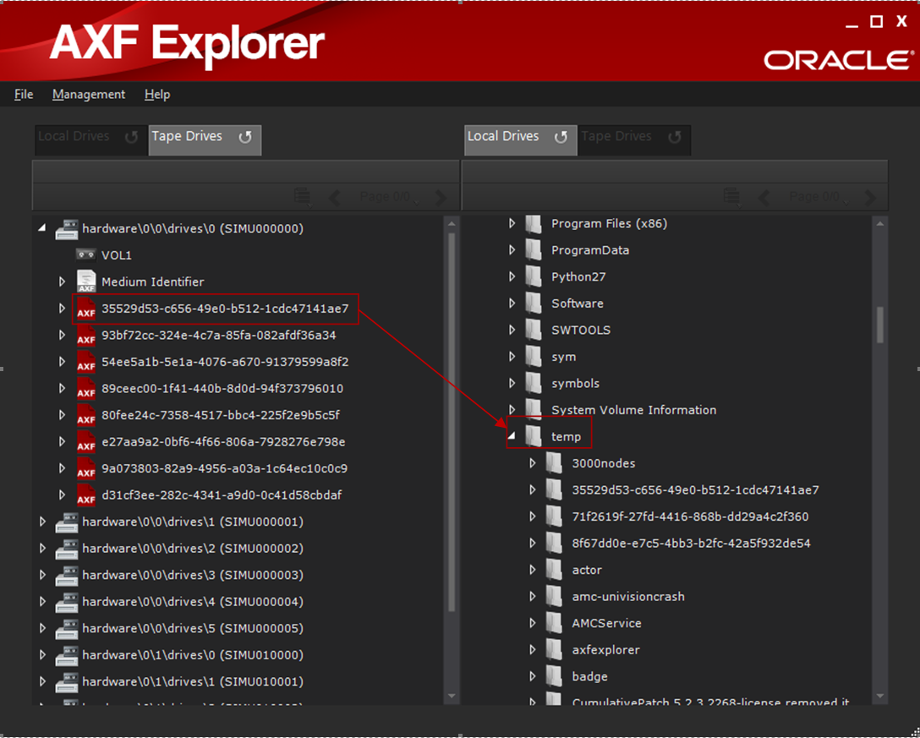
여러 디스크에 걸쳐 존재하는 파일 단편은 복사 중 재구성됩니다.
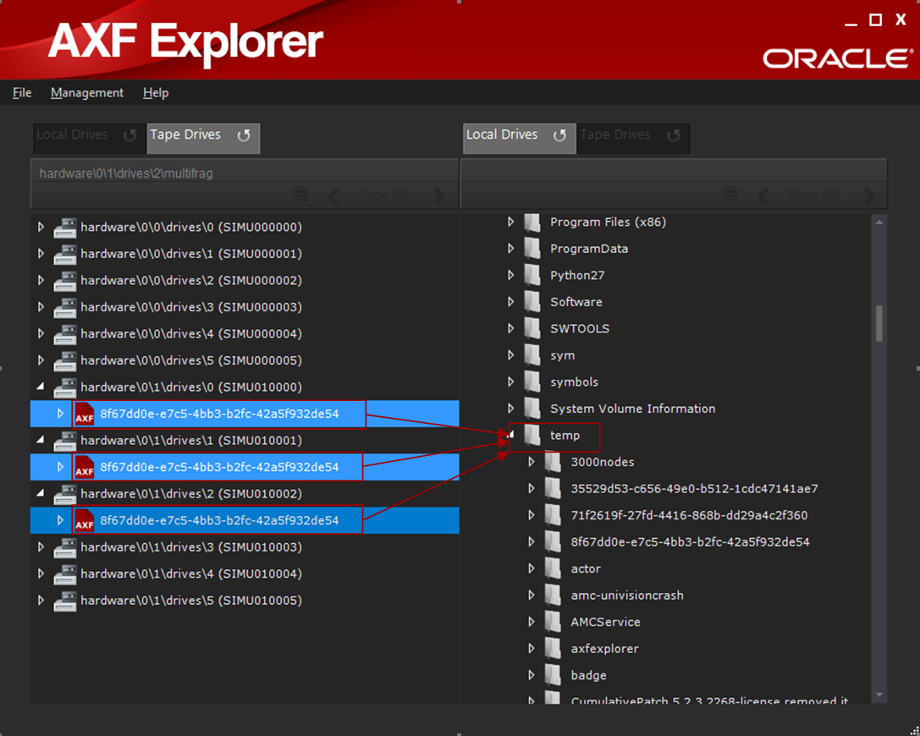
복사 작업이 성공적으로 완료된 경우 Copy Status 대화 상자가 사라지고 새 위치에 객체가 표시됩니다.
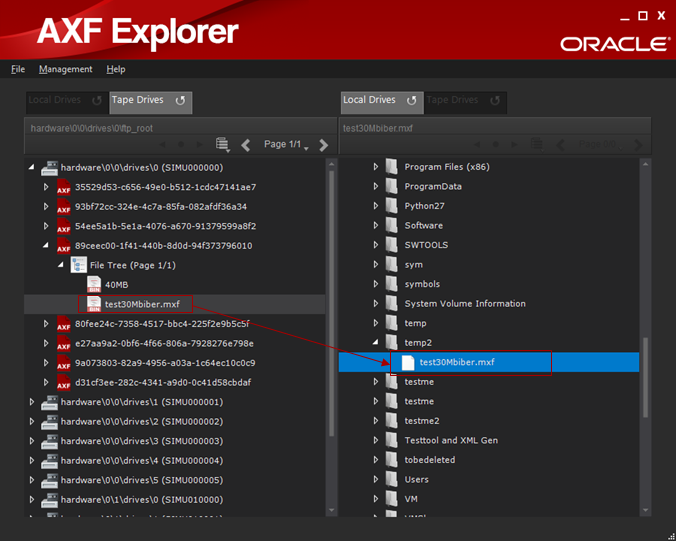
오류 통지
오류가 발생하면 대화 상자가 표시됩니다. 다음 목록에서 가능한 오류 및 의미를 설명합니다.
-
선택된 드라이브에 액세스하지 못해 드라이브의 컨텐츠를 검색할 수 없습니다.
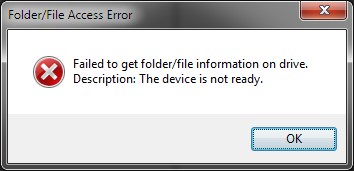
-
파일 컨텐츠를 검색하려는 동안 특정 폴더에 액세스할 수 없습니다. 이 오류의 가능한 원인은 파일 권한 부족입니다.
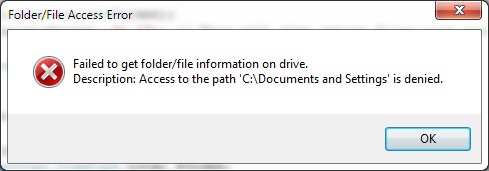
-
소스 파일 또는 대상 파일이 잠겨 있거나 다른 프로세스에서 사용되고 있으므로 열 수 없습니다.
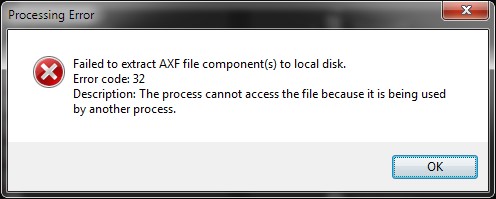
-
선택된 파일 구성요소는 단편화된 AXF 객체에서 사용할 수 없으므로 AXF Explorer가 추출할 수 없습니다.
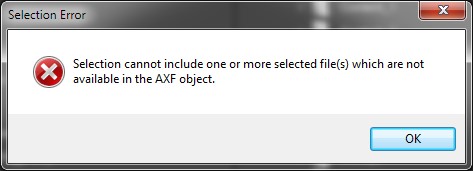
-
선택된 AXF 파일은 손상되거나 잘못된 파일입니다.
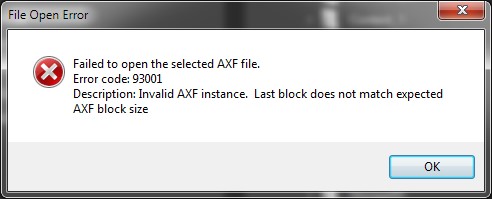
-
테이프 드라이브에 삽입된 매체가 없습니다.
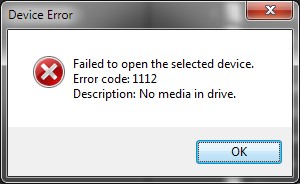
-
대상 드라이브에 남은 공간이 없어 쓰기 오류가 발생했습니다.